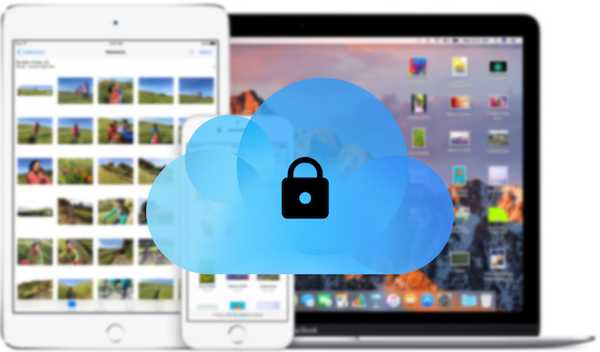
Jack Hood
0
2138
244
Hvis du er en Apple-bruger, har du bestemt en iCloud-konto. Det er trods alt den eneste måde at opleve Apple-økosystemet i al sin prakt. I det seneste er iCloud imidlertid blevet et af favoritmålene for hackere. Forebyggelse af uautoriseret adgang og brug af en iCloud-konto er netop grunden til at Apple (og ethvert andet firma) anbefaler at oprette en stærk adgangskode. Men adgangskoder kan kun beskytte dig, så længe ingen er i stand til at bryde dem. For en normal bruger er det ikke alt for praktisk at indstille en meget uforudsigelig adgangskode; hvad hvis de selv glemmer det? Derfor giver Apple brugere mulighed for at bruge tofaktorautentisering for at øge sikkerheden i iCloud-konti.
Hvorfor bruge tofaktorautentisering
To-trins-godkendelse tilføjer dybest set et andet lag af sikkerhed efter din adgangskode. Dette er nyttigt, fordi det betyder, at selvom nogen har din adgangskode, har de stadig brug for dig for at autorisere adgang. På iCloud gøres dette ved at sende en advarsel til brugerens telefon og spørge, om de vil tillade adgang eller ej. Hvis de beslutter at “tillade” adgang, får de derefter en sekscifret kode. Denne kode skal indtastes på maskinen, der prøver på at få adgang til iCloud, og først derefter giver iCloud adgang. Så hvis du vil aktiver to-trins-verifikation af dit Apple ID, her er hvordan du kan gøre det:
Aktivér tofaktorautentisering på iCloud
Inden du aktiverer tofaktorautentisering, skal du vide, at alle tredjepartsapps, der bruger dit Apple ID, vil blive logget ud, og du bliver bedt om at logge ind med app-specifikke adgangskoder til hver enkelt af dem. Jeg vil dække det senere; lad os først tale om, hvordan du aktiverer totrinsbekræftelse på dit Apple ID:
1. Brug af en Mac
Hvis du har en Mac, der kører El Capitan eller nyere, kan du konfigurere tofaktorautentifikation til dit Apple ID ved at følge nedenstående trin:
- Gå til "Systemindstillinger -> iCloud -> Kontooplysninger”.
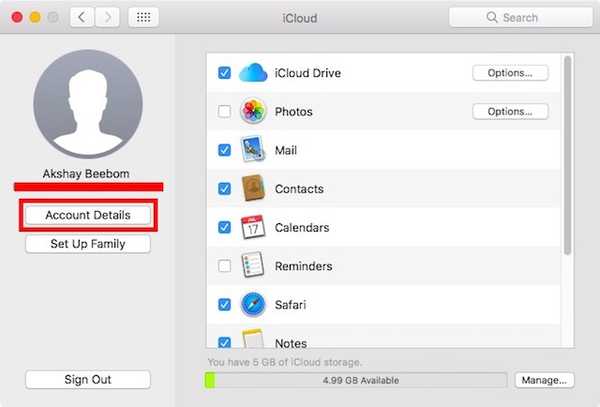
- Du bliver bedt om at gøre det indtast adgangskoden til din iCloud-konto. Når du har gjort det, føres du til siden med kontoadministration.
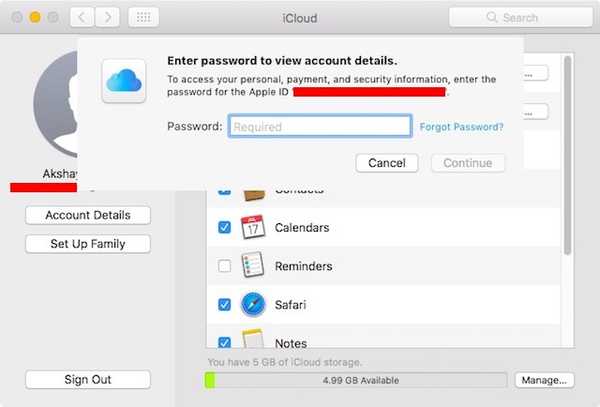
- Klik her på fanen, der læser "Sikkerhed". I bunden ser du “To-faktorautentisering“, Klik på knappen, der lyder”Konfigurer tofaktorautentisering”.
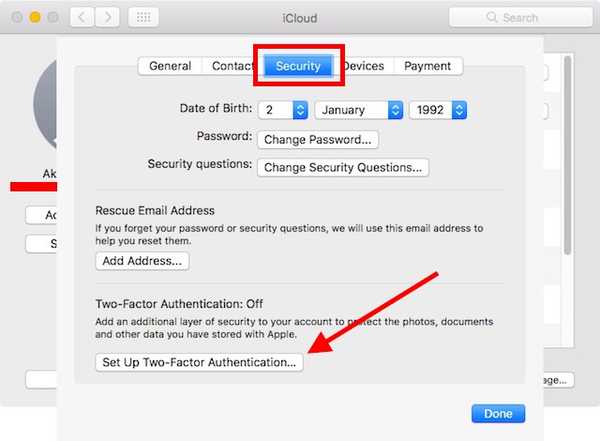
- Klik på "Blive ved", i den dialogboks, der vises.
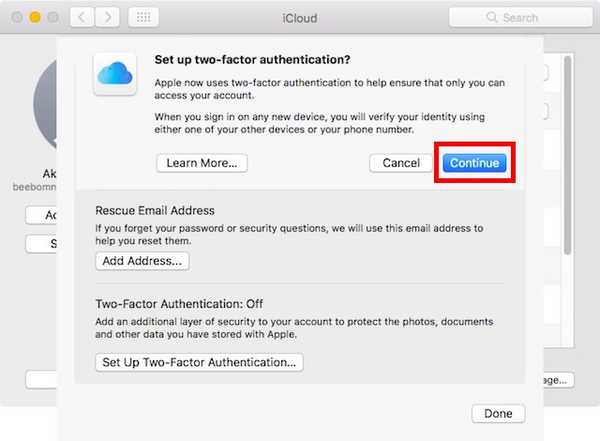
ganske enkelt følg anvisningerne at konfigurere tofaktorautentisering på din Mac. Hver gang du eller nogen anden forsøger at logge ind på din iCloud-konto, får du en prompt på din Mac, hvor du spørger, om du vil give adgang. Hvis du vælger ja, får du derefter en sekscifret adgangskode, som du skal indtaste i den anden maskine for at få adgang til iCloud. Dette sikrer, at selvom en anden har din adgangskode, kan de ikke få adgang til din iCloud-konto, uden at du ved om det, og udtrykkeligt godkender den.
2. Brug af en iPhone
Hvis du har en iPhone, iPad eller iPod Touch, der kører iOS 9 eller nyere, kan du bruge enheden til at konfigurere to faktorbekræftelse til dit Apple ID ved blot at følge nedenstående trin:
- Gå til din iPhone på “Indstillinger -> iCloud”. Her skal du trykke på din Apple-id.
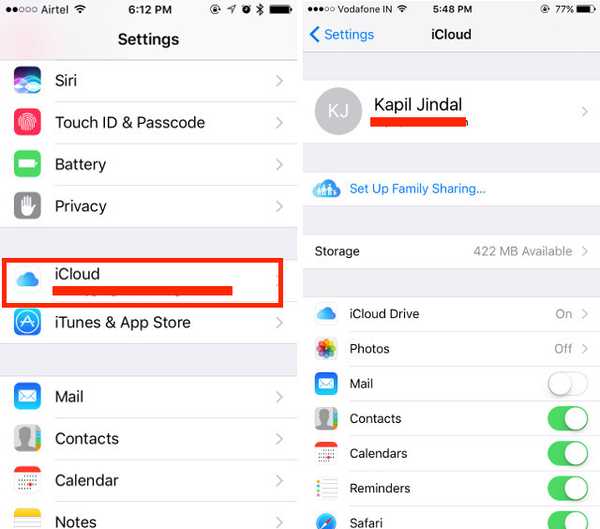
- Trykke på "Adgangskode & sikkerhed“Og derefter”Tænd for tofaktorautentisering”.
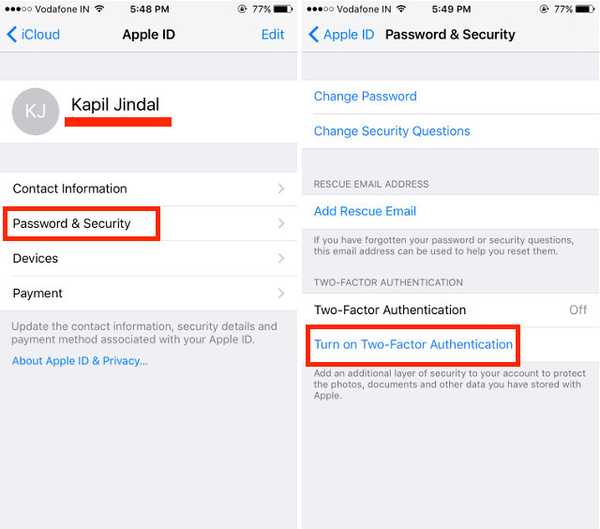
Derefter kan du blot følge instruktionerne for at konfigurere tofaktorautentifikation vha. Din iPhone. Dette vil bestemt hjælpe med at forhindre uautoriseret adgang til din iCloud-konto, og når som helst nogen logger ind på din iCloud-konto, bliver du bedt om at beslutte, om du vil tillade adgang eller ej.
Generer appspecifikke adgangskoder
Lad os sige, at du bruger iCloud-mail med dit [e-mail-beskyttet] ID. Når du aktiverer totrins-godkendelse på dit Apple ID, logges din iCloud-e-mail-konto automatisk ud fra din mail-klient. For at logge ind igen, kan du ikke bruge din iCloud-adgangskode. Da du har aktiveret tofaktorautentisering, bliver du nødt til at generere appspecifikke adgangskoder til alle dine apps, bare for at sikre dig, at der ikke er nogen useriøse apps, der får adgang til dine iCloud-data uden din viden.
For at generere appspecifikke adgangskoder på iCloud skal du blot følge nedenstående trin:
1. Gå til Apple ID-siden i en browser og log ind med dit Apple ID.
2. Rul ned til "Sikkerhed", og under “App-specifikke adgangskoder“, Klik på” Generer Password ”.
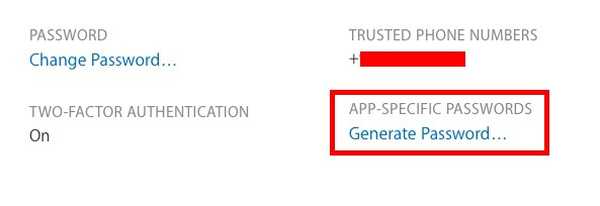
3. Du bliver bedt om at gøre det indtast en etiket til den app, du opretter adgangskoden til. Dette er bare så du kan kontrollere, hvilke apps du har genereret adgangskoder til.
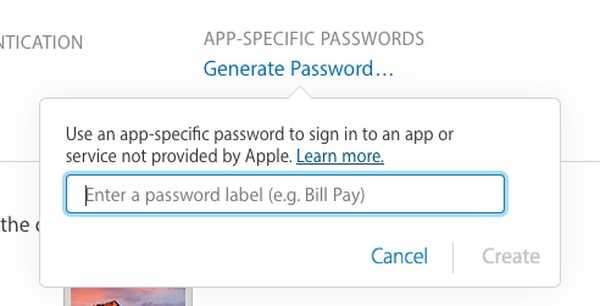
Når du har gjort det, vil du se en genereret adgangskode. Du skal bruge denne adgangskode for at logge ind på den tredjepart-app, du vil godkende.
SE OGSÅ: Sådan sikkerhedskopieres iPhone ved hjælp af iTunes eller iCloud
Brug tofaktorautentisering på din iCloud-konto
Brug af tofaktorautentisering på din iCloud-konto vil helt sikkert gøre det meget mere sikkert. Enhver, der forsøger at få adgang til din iCloud-konto, vil ikke kunne gøre det, medmindre du vælger at tillade dem og derefter dele den sekscifrede bekræftelsesnål med dem. Dette reducerer drastisk chancerne for, at nogen kommer ind på din iCloud-konto. Du skal dog stadig indstille en stærk adgangskode og ændre den nu og da.















